Implementarea de aplicații web cu Borland Enterprise Server Web Edition
Acest document este conceput pentru a ajuta dezvoltatorii să implementeze aplicații Web bazate pe Borland Enterprise Server, Web Edition. Versiunea Web Edition este destinată dezvoltatorilor care scriu aplicații bazate pe componentele web ale platformei J2EE.
Web Edition cuprinde patru componente principale:
- Apache Web Server - Rolul Apache Web Server este de a lucra cu conținut static al paginilor Web.
- Tomcat - Tomcat este un motor de servlet / server-side Java (JSP).
- JDataStore este o bază de date obiect-relațională compatibilă cu JDBC, complet scrisă în Java. Principalul rol pe care îl joacă este gestionarea magazinului de sesiuni.
- Conectorul IIOP - Conectorul IIOP este utilizat pentru a permite Tomcat și Apache să comunice între ele prin intermediul protocolului IIOP.
O aplicație care va fi implementată pe Web Edition. este un mecanism simplu de înregistrare care utilizează paginile JavaServer pentru a reprezenta conținutul paginilor și un servlet pentru gestionarea procesării și coordonării cererilor. După ce aplicația este deja scrisă, trebuie să efectuați următoarele activități:
- Scrieți descriptorii de implementare XML
- Compuneți aplicația Web
- Implementați aplicația Web
- Testați aplicația Web
Scrierea descriptorilor de implementare XML
Este o interfață grafică simplă (GUI), care permite dezvoltatorilor să creeze descriptori XML fără a trebui să învețe etichetele descriptorilor de implementare. Pentru a porni DDE, rulați un fișier numit ddeditorw.exe. care se află în directorul \ bin al instanței instalate a Web Edition.
După pornirea DDE, selectați elementul de meniu Fișier | Nou. apoi selectați fila J2EE 1.3. și apoi Servlet 2.3 Archive. Aceasta va afișa fișierele XML care sunt necesare pentru implementare.
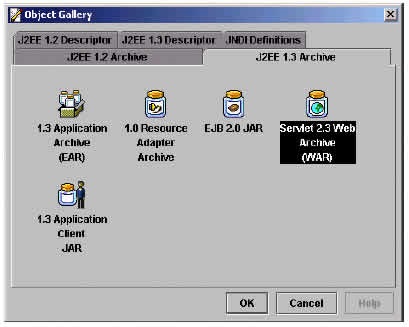
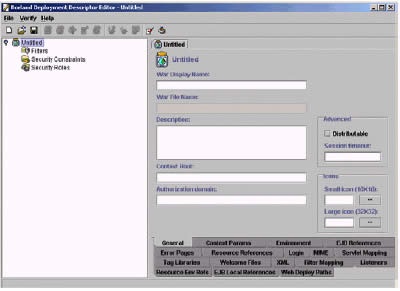
Faceți clic pe arhiva Untitled1 din panoul din stânga. Panoul din dreapta afișează un set de proprietăți. Prima proprietate care trebuie modificată este numele afișat al WAR (numele aplicației Web). Modificați valoarea acestei proprietăți pentru a vă conecta. Nu este nevoie să specificați o descriere, dar o puteți folosi pentru a furniza informații despre scopul aplicației Web. Următoarea proprietate a cărei valoare urmează a fi setată este Context Root (Context rădăcină). Aceasta este o proprietate importantă, deoarece reprezintă începutul adresei URL a aplicației Web. Setați proprietatea Contextul de context pentru a vă conecta.
Următoarea proprietate pe care doriți să o setați este Servlet Mapping pentru servlet în aplicația Web. Utilizarea mapării este utilă deoarece oferă un alias simplu pentru accesarea servletului. Faceți clic dreapta pe arhiva de autentificare din panoul din stânga (numele sa schimbat de când am schimbat valoarea proprietății corespunzătoare) și selectați Servlet nou. Denumiți controlerul de servlet și faceți clic pe OK. Acum servletul controlerului poate fi văzut în panoul din stânga al ferestrei DDE. Faceți clic pe servletul controlerului din panoul din stânga și setați proprietatea Class Servlet la com.borland.web.ControllerServlet
Nu trebuie să setați proprietatea descrierii, dar o puteți folosi pentru a furniza informații despre rolul și funcția servletului.
Selectați arhiva de autentificare din panoul din stânga. iar în panoul din dreapta, faceți clic pe fila Servlet Mapping. Faceți clic pe butonul Adăugați și setați proprietatea servlet la controler. iar pentru proprietatea URL Pattern, valoarea este / controler.
Ca ultimul pas în configurarea descriptorilor de implementare, trebuie să setați motorul servlet pentru a folosi conectorul IIOP ca legătură între serverul Web Apache și motorul Tomcat Servlet. Faceți clic pe fila Web Deploy Paths. Faceți clic pe butonul Adăugați și setați proprietatea serviciului la HTTP. pentru proprietatea (mecanismul) motorului HTTP. iar pentru proprietatea gazdă, valoarea *. Faceți clic pe butonul Adăugați și setați al doilea set de proprietăți cu valoarea IIOP pentru proprietățile de serviciu și de motor și valoarea * pentru proprietatea gazdă.
În cele din urmă, selectați File | Save și salvați fișierul ca login. Prin urmare, descriptorii de implementare vor fi stocați în fișierul WAR. Aceasta este arhiva standard J2EE pentru aplicația Web. Următorul pas este aspectul aplicației Web.
Pentru a construi o aplicație Web, trebuie să porniți consola Web Edition. Puteți face acest lucru executând fișierul consolew.exe din directorul \ bin al instanței Web Edition instalate. După pornirea consolei, trebuie să apelați Instrumentul de asamblare. Pentru a începe proiectarea unei aplicații Web, selectați Instrumente | Instrumentul de asamblare a aplicațiilor. Apare următoarea casetă de dialog:
Instrumentul de asamblare a aplicațiilor servește la adăugarea servleturilor, a JSP-urilor și a obiectelor lor dependente la aplicația Web. Selectați Fișier | Deschideți și deschideți fișierul login.war creat anterior.
Prima componentă web pe care o vom adăuga este servletul controlerului. Faceți clic pe butonul Adăugați și va apărea următoarea casetă de dialog:
Faceți clic pe butonul Adăugați fișiere și găsiți clasa ControllerServlet. După aceea, următorul pas este să setați informațiile despre cale. Utilizați butonul Radio pentru a selecta calea relativă și adăugați următoarea valoare la proprietatea prefixului:
Faceți clic pe butonul OK. adăugând astfel fișierul în arhivă.
Următoarea componentă pe care o adăugați este LoginDetails.jsp. Faceți clic pe butonul Adăugați. și selectați LoginDetails.jsp. Faceți clic pe butonul OK. adăugând astfel fișierul LoginDetails.jsp în arhivă. Repetați aceeași procedură pentru fișierele Success.jsp și Failure.jsp.
Pentru a salva arhiva cu tot conținutul nou adăugat, utilizați fișierul de meniu Fișier | Salvare. Pentru a închide Instrumentul de asamblare a aplicațiilor, selectați Fișier | Ieșire. Următorul pas este implementarea aplicației Web.
Pentru a implementa o aplicație Web bazată pe Web Edition, trebuie să executați Expertul de implementare. Expertul de implementare este o procedură pas cu pas pentru implementarea aplicațiilor Web. Pentru a porni Expertul de implementare, selectați următoarele elemente de meniu:
Implementarea modulelor J2EE într-o partiție
Apare o casetă de dialog care arată astfel:
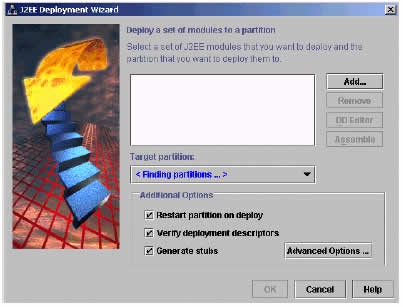
Faceți clic pe butonul Adăugați. apoi găsiți și selectați fișierul login.war. Aceasta înseamnă că această arhivă va fi distribuită în orice secțiune. Următorul pas este să selectați această secțiune. În proprietatea de partiție țintă, selectați partiția pe care doriți să o implementați în element. Verificați că este selectată caseta de selectare Restartați partiția la implementare. Pentru a implementa aplicația Web pe partiția selectată, faceți clic pe OK.
Acum, aplicația Web a fost implementată cu succes! Ultimul lucru pe care trebuie să-l faceți este să adăugați o linie în fișierul de configurare Apache httpd.conf. Acest fișier poate fi editat utilizând Consola Web Edition. Pentru a face acest lucru, deschideți consola și, în fila Servicii, găsiți serviciul Apache. Faceți clic dreapta pe pictograma Apache și selectați configure:
Apare o casetă de dialog cu o serie de pagini marcate. Selectați httpd.conf și derulați acest fișier până la sfârșit, apoi adăugați următoarea linie:
WebAppDeploy login myConnection / autentificare /
Apoi trebuie să reporniți Apache, deci după ce faceți clic pe OK, consola Web Edition vă solicită să reporniți serviciul corespunzător. Ultimul pas este de a testa funcționarea aplicației Web.
Dacă totul a mers bine, veți vedea următoarele:
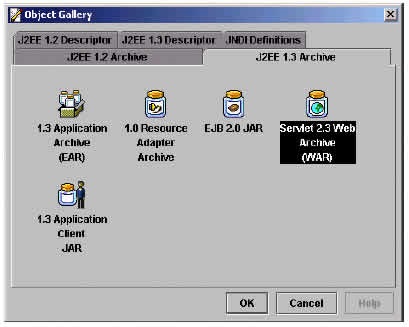
În acest caz, conținutul paginilor Web statice este deservit de serverul Apache, iar pagina JSP servește și compilează Tomcat.
Trimiteți-le prietenilor: